Talaan ng nilalaman
Minsan, kailangan nating ayusin o i-frame ang koleksyon ng mga item ng data sa mga partikular na yugto ng panahon o pagitan. Ang isang serye ng oras ay isang koleksyon ng mga item ng data na nakaayos sa ilang partikular na hanay ng dalas. Ang pagsusuri ng serye ng oras ay isang pamamaraan para sa pagtingin o pagsusuri ng data ng serye ng oras. Ang data ng pagsusuri ay isa sa mga pinakakapaki-pakinabang na application para sa pagsasagawa ng maraming pangangailangan sa Microsoft Excel . Sa artikulong ito, ipapakita namin ang mga pamamaraan para pag-aralan ang data ng time-series sa Excel.
I-download ang Workbook ng Practice
Maaari mong i-download ang workbook at magsanay sa kanila.
Suriin ang Data ng Time Series.xlsx
Ano ang Time Series?
Isang Time Series ay isang koleksyon ng data na nagtatala ng sample sa buong panahon. Halimbawa, binibigyang-daan nito ang isa na suriin kung paano naaapektuhan ang iba't ibang mga variable ng iba't ibang mga pangyayari sa buong panahon. Maaaring makatulong ang pagsusuri sa serye ng oras para sa maraming bagay. Halimbawa, upang makita ang ebolusyon ng isang partikular na asset, kalakal, o katangian ng pananalapi sa paglipas ng panahon.
Ang Pagsusuri ng Serye ng Oras ay ang hanay ng mga item ng data na inuri ayon sa pagkakasunud-sunod ng oras. Ang pagsusuri ng serye ng oras ay nangangalap ng data sa loob ng isang yugto ng panahon. At ginagamit namin ang mga data point na iyon upang subaybayan ang mga pagbabago sa paglipas ng panahon. At kadalasan ay kinabibilangan ng mga paulit-ulit na sukat na kinuha mula sa parehong pinagmulan sa loob ng isang yugto ng panahon. Makukuha namin ang mga bahagi ng time series sa pamamagitan ng pagtatala ng data ng proseso sa partikularmga agwat.
Step-by-Step na Pamamaraan sa Pagsusuri ng Serye ng Oras sa Excel
Ang pagsusuri ng serye ng oras ay nagbibigay-daan sa pagsusuri ng mga katangian sa buong panahon. Ang isang serye ng oras ay isang koleksyon ng mga punto ng data. Iyon ay nakaayos ayon sa pagkakasunod-sunod. At kinokolekta sa mga regular na pagitan ng oras araw-araw, taun-taon, atbp. Sundin natin ang mga pamamaraan para pag-aralan ang data ng time-series sa Excel.
Hakbang 1: Mag-input ng Data ng Time Series
Upang ilarawan ang pagsusuri sa serye ng oras, gagamitin namin ang quarterly na kita ng kumpanya sa dalawang partikular na taon. Halimbawa, kailangan naming ipasok nang maayos ang data ng time series.
- Una, inilalagay namin ang data ng serye ng taon sa column B . Sa aming kaso, dalawang taon na lang.
- Pangalawa, ilagay ang quarter ng bawat taon.
- Pangatlo, ilagay lang ang kabuuang kita sa bawat quarter.

Magbasa Nang Higit Pa: Paano Suriin ang Time-Scaled Data sa Excel (Na may Madaling Hakbang)
Hakbang 2: I-enable ang Feature ng Pagsusuri ng Data
Excel Pagsusuri ng Data na feature ay nagbibigay sa amin ng higit na kakayahang maunawaan ang aming data. Bukod pa rito, nag-aalok ang pagsusuri ng data ng mga mahuhusay na visual na insight, istatistika, at istruktura. Ngunit ang tampok na ito ay nananatiling hindi pinagana bilang default. Upang paganahin ang tool, kailangan nating sundin ang mga sub-step sa ibaba.
- Sa unang lugar, pumunta sa tab na File mula sa ribbon.

- Dadalhin ito sa backstage ng excelmga menu.
- Pagkatapos, pumunta sa Options menu na nakita mo sa kaliwang sulok sa ibaba ng excel backstage menu.

- Dagdag pa, lalabas ang Excel Options dialog box.
- Pagkatapos, pumunta sa Mga Add-in , at sa ilalim ng Add- ins piliin ang Analysis Toolpak .
- Pagkatapos, piliin ang Excel Add-in mula sa drop-down na menu na Pamahalaan .
- Higit pa rito, mag-click sa button na Go .

- Ang Mga Add-in lalabas ang window.
- Dahil dito, lagyan ng tsek ang Toolpak ng Pagsusuri .
- Sa wakas, mag-click sa button na Ok upang makumpleto ang mga pamamaraan.
- Sa ganitong paraan, makukuha natin ang button na Pagsusuri ng Data sa ilalim ng tab na Data .

Magbasa Nang Higit Pa: Paano Pag-aralan ang Data ng Teksto sa Excel (5 Angkop na Paraan)
Mga Katulad na Pagbasa
- Paano Suriin ang Likert Scale Data sa Excel (na may Mabilis na Mga Hakbang)
- Suriin ang Data sa Excel Gamit ang Mga Pivot Table (9 Angkop na Ex ample)
- Paano Magsagawa ng Pag-aaral ng Kaso Gamit ang Pagsusuri ng Data ng Excel
Hakbang 3: Magsagawa ng Pagsusuri sa Istatistika
Ang pagtatasa ng istatistika ay ang pangangalap at pagsusuri ng data upang makahanap ng mga ugnayan at ugnayan. Ito ay kabilang sa tampok na data analytics. Ngayon, ihahanda namin ang mahahalagang impormasyon upang maisagawa ang Pagsusuri sa Istatistika . Sundin ang pamamaraan sa ibaba bilang aresulta.
- Upang magsimula, pumunta sa tab na Data mula sa ribbon.
- Pagkatapos, mag-click sa tool na Pagsusuri ng Data sa ilalim ng Analysis grupo.

- Bilang resulta, ang Pagsusuri ng Data dialog box ay lalabas .
- Ngayon, mag-scroll pababa nang kaunti at piliin ang Exponential Smoothing .
- Pagkatapos, i-click ang button na OK .

- Alinsunod dito, ipapakita nito ang Exponential Smoothing dialog box.
- Susunod, piliin ang hanay ng cell sa Input Range field. Sa kasong ito, pipiliin namin ang hanay na $D$5:$D$12 na kung saan ay ang Kita column.
- Higit pa, tukuyin ang Damping factor ayon sa kinakailangan.
- Pagkatapos, piliin ang hanay na $E$5 sa field na Hanay ng Output .
- Higit pa rito, lagyan ng tsek ang Mga kahon ng Output ng Chart at Mga Karaniwang Error .
- Sa wakas, i-click ang OK upang tapusin ang mga pamamaraan.

Magbasa Nang Higit Pa: [Naayos:] Hindi Ipinapakita ang Pagsusuri ng Data sa Excel (2 Epektibong Solusyon)
Panghuling Output para Pag-aralan ang Serye ng Oras Data sa Excel
Pagkatapos i-click ang OK na button sa Exponential Smoothing , ibabalik tayo nito sa excel workbook na may dalawang bagong column at isang graph chart .
- Ang Smoothed Level at Standard Error na mga column ay kumakatawan sa mga kinalabasan ng statistical analysis.
- Kung susuriin nating mabuti ang angsmoothed level, makikita natin na ang column ay naglalaman ng sumusunod na formula.
=0.7*D6+0.3*E6
- Kung susuriin natin ang pamantayan mga error, makikita natin na ang formula ng kumbinasyon ng ang SQRT function at ang SUMXMY2 function , sa column ay ang mga sumusunod.
=SQRT(SUMXMY2(D6:D8,E6:E8)/3) 
- At makakakuha din kami ng graphical na representasyon ng Kita at isang hula.

Magbasa Nang Higit Pa: Paano Suriin ang Malaking Set ng Data sa Excel (6 na Epektibong Paraan)
Pagtataya ng Time Series sa Excel
Upang matukoy ang mga paulit-ulit na temporal na relasyon at ugnayan, madalas naming ginagamit ang Excel. Ginagamit namin ito upang suriin ang data ng serye ng oras. Gaya ng mga benta, paggamit ng server, o data ng imbentaryo. Kailangan muna nating tiyakin na kumpleto ang ating koleksyon ng data ng serye na nakabatay sa oras bago tayo makabuo ng isang forecast sheet. Ang isang tsart ay nagpaplano ng isang serye ng oras sa paglipas ng panahon. Maaaring may kasamang tatlong elemento ang isang time-series analysis. At ang mga elemento ay level , trend , at seasonality .
STEPS:
- Una, piliin ang Actual revenue curve line.
- Pangalawa, i-right click sa mouse, bubuksan nito ang context menu.
- Pangatlo, piliin ang Magdagdag ng Trendline .

- Ang Format Trendline window samakatuwid ay lalabas sa kanang bahagi ng mga spreadsheet.
- Higit pa, tingnan ang Polynomial na opsyonmula sa Trendline Options .
- Checkmark ang Display Equation sa chart at Ipakita ang R-squared value sa chart mga kahon pagkatapos noon.
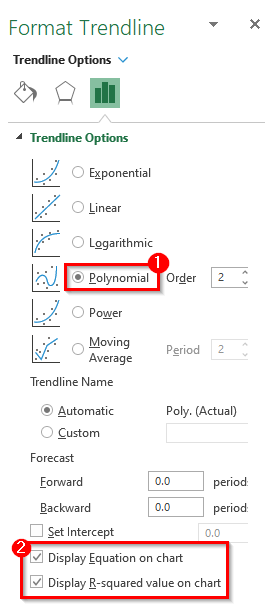
- Higit pa rito, tingnan ang paglalarawan sa ibaba para sa isang mas mahusay na pag-unawa.
- Sa mga modelo ng forecast, ang polynomial trend line ay may mas mababang rate ng error.
- Bilang resulta, ibabalik sa graph ang kinakailangang linya ng trend.
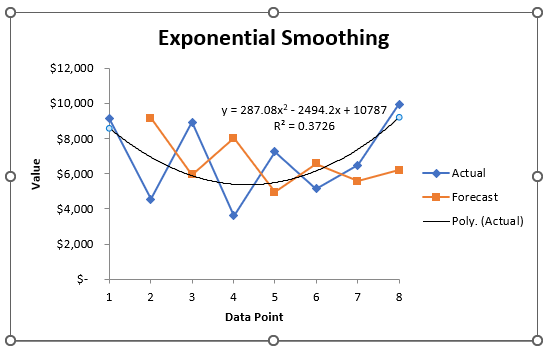
- Isa pa, piliin ang Linear kung gusto mong magkaroon ng linear trend line.
- Pagkatapos, banggitin ang mga tuldok, sa aming kaso, binabanggit namin ang Ipasa na panahon sa ilalim ng opsyong Forcast .

- Bilang resulta, magpapakita ito ng linear trend line sa tabi ng aktwal na data sa graph.
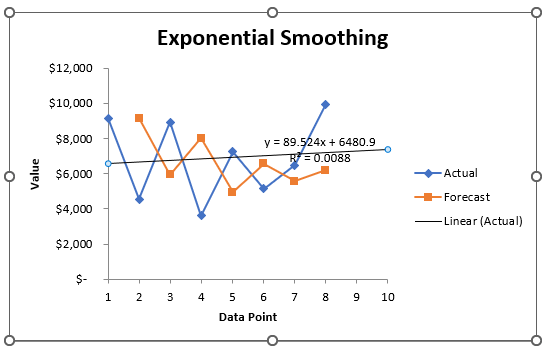
- Higit pa rito, ipagpalagay na gusto naming hulaan ang exponential dependence. Para dito, ginagamit namin ang ang GROWTH function . GROWTH naghahatid ng mga y-value para sa isang hanay ng mga bagong x-value. At, na tinukoy mo sa pamamagitan ng paggamit ng mga dati nang umiiral na x-values at y-values. Magagamit din namin ang function na ito para magkasya ang isang exponential curve sa mga dati nang x- at y-values.
- Kaya, naglalagay kami ng bagong column na pinangalanang Forecast .
- Kaya, piliin ang cell kung saan mo gustong ang resulta ng forecast value gamit ang GROWTH function.
- Pagkatapos, ilagay ang formula sa napiling cell na iyon.
=GROWTH($D$5:$D$12,$C$5:$C$12,C5,TRUE)
- Panghuli, upang tapusin ang pag-compute, pindutin ang Enter key.

- Ngayon, i-drag ang Fill Handle pababa upang i-duplicate ang formula sa saklaw. O kaya, para AutoFill ang range, i-double click ang plus ( + ) na simbolo.

- Sa wakas, makikita mo ang hula para sa kita.

Konklusyon
Tutulungan ka ng mga pamamaraan sa itaas na Suriin ang Data ng Serye ng Oras sa Excel . Sana ay makatulong ito sa iyo! Mangyaring ipaalam sa amin sa seksyon ng komento kung mayroon kang anumang mga katanungan, mungkahi, o puna. O maaari mong tingnan ang aming iba pang mga artikulo sa ExcelWIKI.com blog!

